フレームレートを120 FPSに向上させる方法 [究極ガイド]
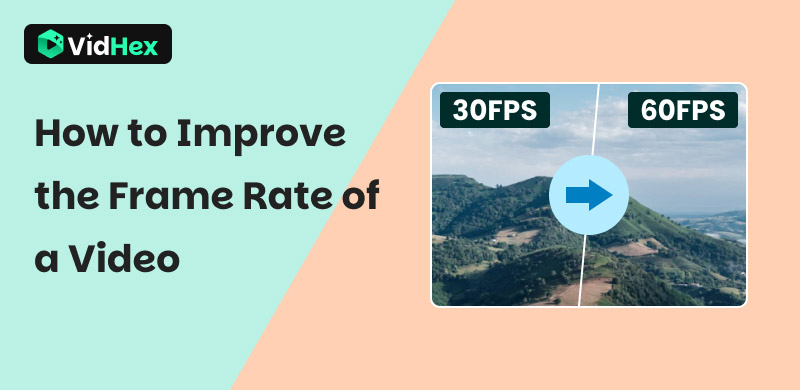
映画の大ヒット作はまるで現実のようにスムーズに進むのに、ホームビデオは途切れ途切れで違和感がある、と感じたことはありませんか?その秘密は多くの場合、フレームレートにあります。「フレームレートを向上させる方法よりスムーズなゲームプレイを実現したい場合や、編集で「より良いFPSを実現する方法」を探している場合、滑らかな映像の背後にあるこの目に見えない力を理解することが重要です。この記事では、フレームレートとは何か、なぜそれが動きの滑らかさを映画のように、あるいはぎこちなく感じさせるのかを決定するのかを解説し、鮮明さや色を損なうことなく、あらゆるクリップを途切れ途切れの24fpsから滑らかな60fps、さらには120fpsへと引き上げることができる5つの使いやすいツールを紹介します。この記事を読めば、4つの便利なツールを使って、カクカクしたクリップを絹のように滑らかな映像に簡単に変換し、ぎくしゃくした瞬間を映画のように滑らかにすることができます。
パート1. フレームレートを理解する
FPSの定義
フレームレート(FPS)とは、動画の1秒あたりに画面に表示される画像の数を指します。これは、動画の滑らかさと滑らかさに関連するフレームレートを評価する指標です。
フレームレートが重要な理由
フレームレートは技術的なスペックであるだけでなく、視覚的なストーリーテリングの心臓部でもあります。60fpsや120fpsといった高いフレームレートは、アクションをよりスムーズにするだけではありません。さらに、テンポの速いシーンの一瞬のディテールを鮮明に映し出し、モーションブラーを軽減し、将来的に登場してくる高リフレッシュレートディスプレイにも対応したコンテンツを実現します。逆に、理想的なフレームレートを下回ると、没入感を損なうリスクがあります。
異なるフレームレートの違い
24fps はクラシックな映画のような雰囲気をもたらし、映画では「フィルムのような」モーション ブラーとしてよく使用されます。30fps は滑らかさとファイル サイズのバランスが取れているため、テレビ番組やカジュアルなビデオの標準となっています。60fps は明らかに滑らかに感じられるため、鮮明さが重要なゲーム、スポーツ、アクション シーンに最適です。120fps は非常に滑らかな動きを実現し、スローモーション効果や高リフレッシュ レートのディスプレイに最適ですが、より多くのストレージと処理能力が必要になります。
パート2. ビデオのフレームレートを向上させる方法
ビッドヘックス
多機能なビデオエンハンサーとして、 ビッドヘックス VidHexは、インテリジェントなフレーム補間機能により破損した動画を修復し、スムーズな映像再生を実現します。この機能に加え、この強力なビデオエンハンサーには、動画の画質を向上させるための様々な機能が搭載されています。例えば、解像度のアップスケール、ノイズ低減、ぼやけた映像のシャープ化など、様々な編集作業をサポートします。このソフトウェアの特徴は、操作効率とシンプルなUIです。初心者にとって、様々なボタンの機能や位置を覚えるのは容易ではありません。しかし、VidHexは数クリックで操作手順を合理化します。そのため、効率性とシンプルさを重視するユーザーにとって、このソフトウェアは最適な選択肢です。
特徴:
• AIによるフレーム補間で動画の滑らかさを自動的に向上
• クラウドアクセラレーションにより補間を高速化し、時間とデバイスリソースを節約します
• 複数の解像度(4Kを含む)と形式(MP4、AVI、MKVなど)をサポート
FPS を向上させるのに役立つチュートリアルは次のとおりです。
ステップ1公式ウェブサイトからVidHexをダウンロードしてください。
ステップ2このソフトウェアをデバイスで実行します。メインインターフェースから左側のメニューに移動し、「AIツールボックス」セクションをクリックします。ここでフレーム補間モデルが表示されるので、それを選択します。
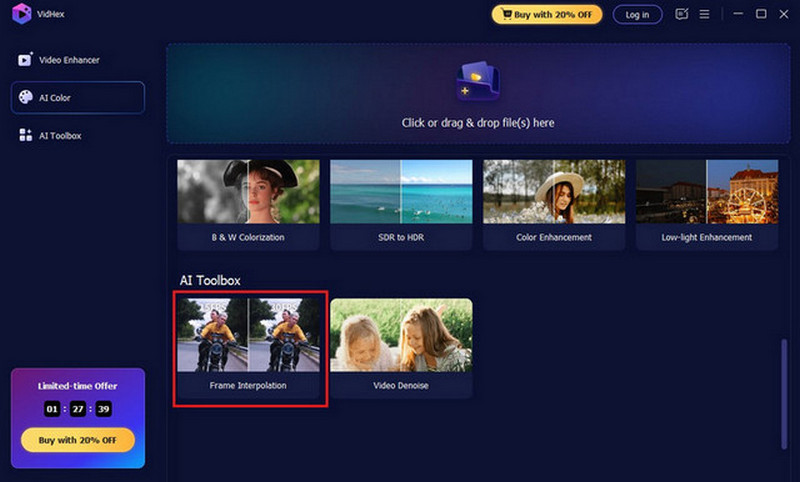
ステップ3FPSを上げたい動画をインポートします。
ステップ4フレーム補間モデルを選択すると、動画再生の質が向上し、非常にスムーズで滑らかな動きを実現し、シームレスな視聴体験を実現します。また、フレームレートを手動で2倍または4倍に上げることもできます。
さらに、「すべてエクスポート」ボタンの横にある歯車アイコンをクリックします。ここで、出力解像度、フォーマット、ビットレート、エンコーダーを調整できます。
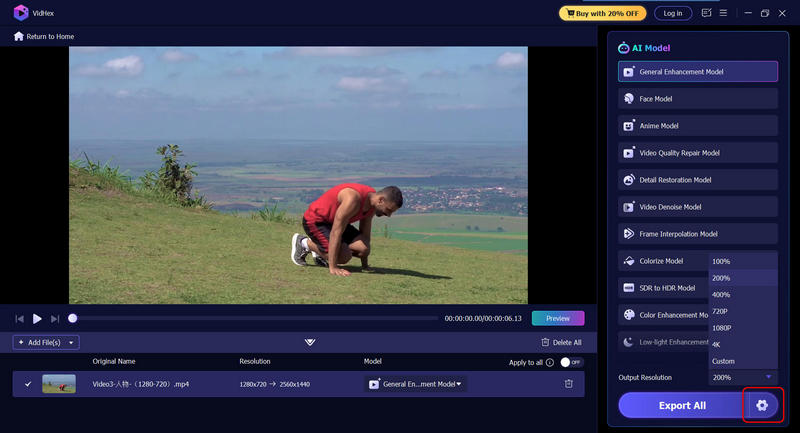
ステップ5をクリックして結果を確認できます。 プレビュー ボタンをクリックして結果を確認してください。さらに、フルスクリーンまたは横並び比較モードで、補正後のバージョンと元のバージョンを比較して、明るさの変化をよりよく確認することもできます。
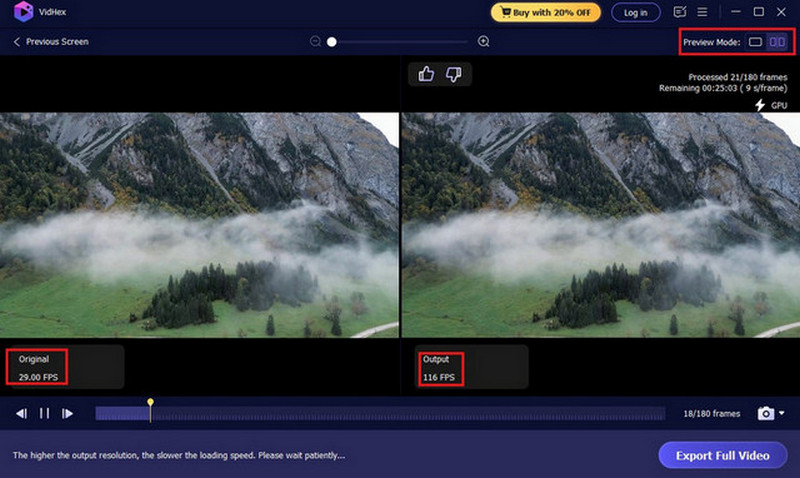
ステップ6クリックして フルビデオをエクスポート ボタンをクリックして、改善されたビデオをデバイスに保存します。
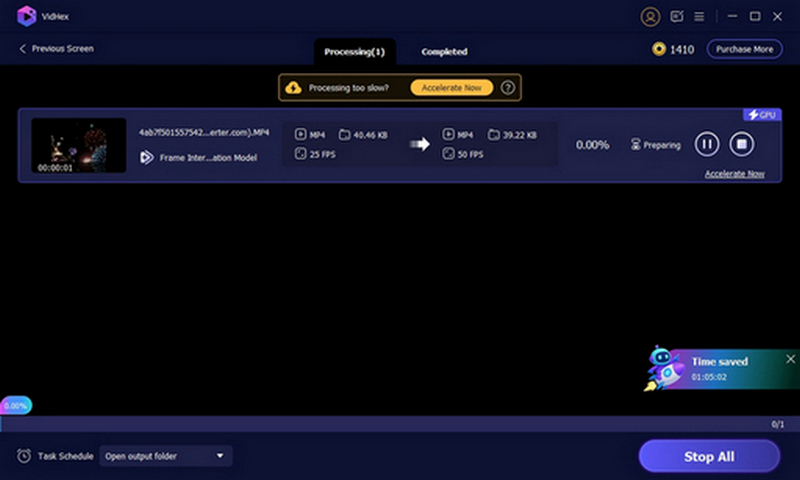
ヴィード
2つ目の選択肢はVEED Video Frame Rate Converterです。これを使えば、動画のフレームレートをオンラインで調整できます。動画のフレームレートは16FPS、24FPS、30FPS、60FPSに変更できます。さらに、このツールはMP4、MPEGなど、様々な動画ファイル形式に対応しています。ただし、有料プランに加入していない場合、動画をエクスポートして保存する際に透かしが残ってしまいます。このツールを使ってFPSを上げる手順は以下のとおりです。
ステップ1VEEDの公式サイトにアクセスし、ビデオをインポートします。
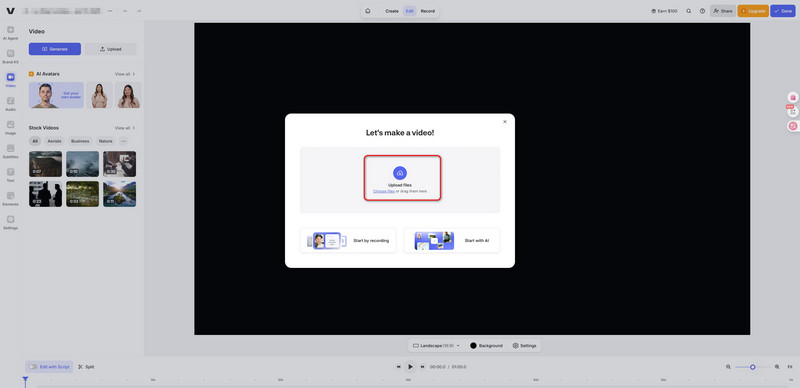
ステップ2クリックして 設定 画面左上の「フレームレート」をタップして、1秒あたりのフレーム数を設定します。10fps、24fps、25fps、50fps、60fpsからお好みのフレームレートを選択できます。
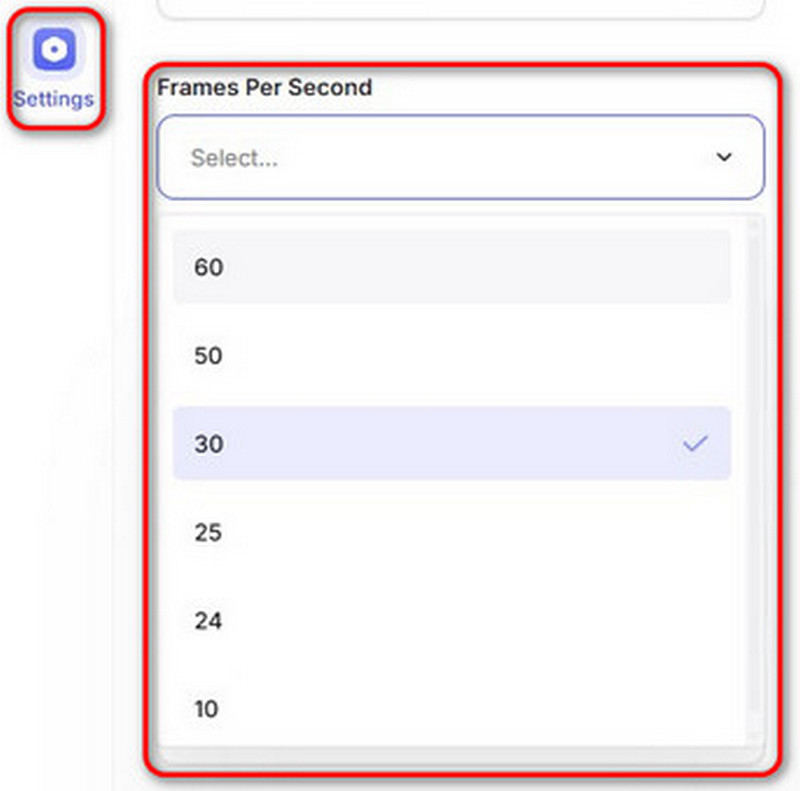
ステップ3クリックして 終わり 右上隅のボタンをクリックし ビデオをエクスポート ビデオを保存します。
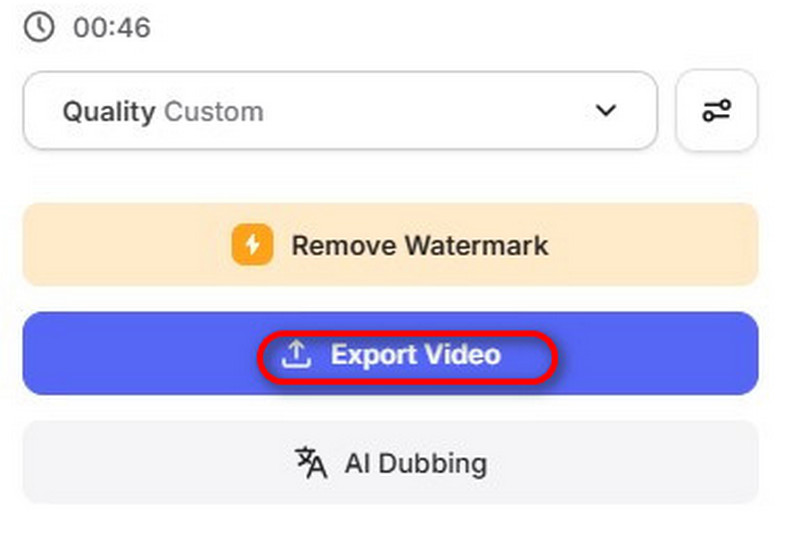
アドビプレミアプロ
プロのビデオ編集者にとっては、Adobe Premiere Proも良い選択肢です。高度な編集機能が豊富に搭載されており、破損した映像を滑らかな映像に仕上げる優れたビデオスムージングツールとしても機能します。ただし、UIが複雑なため、初心者には少し使いづらいかもしれません。より簡単な方法をご希望の場合は、他のツールをお選びください。詳細なチュートリアルは以下のとおりです。
ステップ1このソフトウェアを実行し、ビデオをタイムラインにインポートします。
ステップ2プロジェクトパネルに移動して、「シーケンス設定の変更」を選択します。
ステップ3. [フッテージの解釈] ダイアログ ボックスで [フレーム レート] セクションを配置します。
ステップ4「このフレーム レートを想定」ボタンを選択し、必要な FPS を設定します。
ステップ5[OK] をクリックして変更を有効にし、ビデオを保存します。
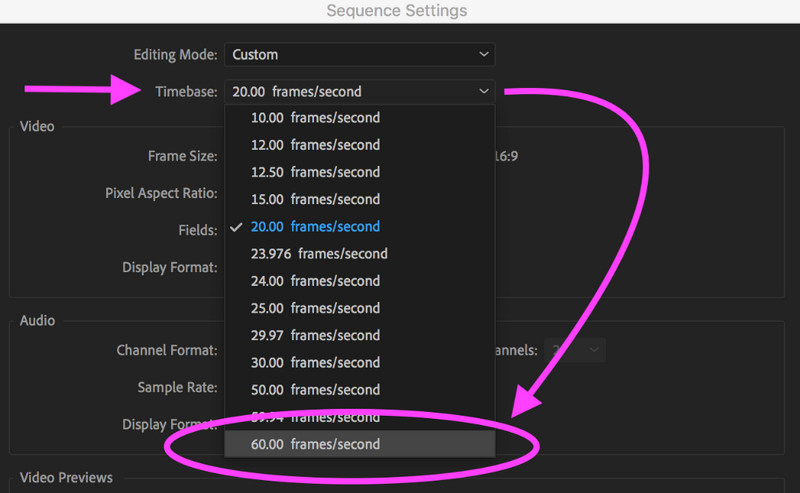
ハンドブレーキ
FPSを上げるために簡単なソフトウェアをよく使う方は、HandBrakeを試してみるのも良いでしょう。これは無料のフレームレートコンバーターで、動画のフレームレートを5fpsから120fpsまで調整できます。ただし、元の動画と調整後の動画を同時に比較することはできないため、満足のいく結果が得られるまでFPSを何度も変更する必要があるかもしれません。このツールをより効果的に使用するための具体的な手順は次のとおりです。
ステップ1HanBrake を実行し、ビデオのフレーム レートを上げたいビデオをインポートします。
ステップ2ビデオタブをタップしてフレームレート(FPS)を見つけます。
ステップ3ドロップダウンから適切な FPS を選択します。
ステップ4エクスポートして、保存先フォルダに保存します。
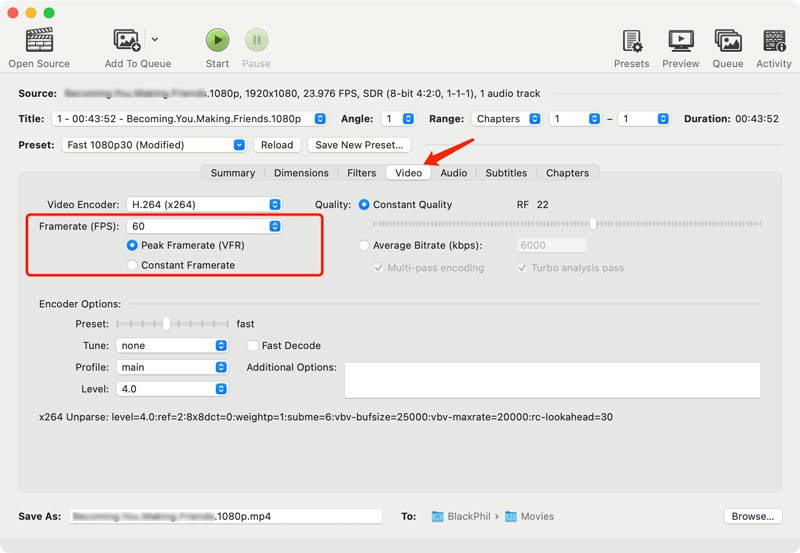
パート3. FPSを向上させる方法に関するよくある質問
なぜFPSが低いのでしょうか?
FPS が低くなる原因としては、インターネット接続が不安定、デバイスのパフォーマンスが不十分 (例: プロセッサが古い、RAM が少ない)、バックグラウンド アプリによる過剰なリソース消費、過熱によるサーマル スロットリングなどが考えられます。
120 FPS は 60 FPS よりも優れていますか?
それはあなたのニーズ次第です。どちらがより良い選択になるかは、画面の性能、コンテンツの種類、技術的な制約、その他の要因によって決まるため、どちらが優れているということはありません。
ゲームには 30 FPS が良いのでしょうか?
多くのゲーマーにとって、30fpsはゲームプレイを快適に行うための最低限のフレームレートと考えられていますが、特にテンポの速い対戦ゲームでは理想的とは言えません。30fpsでもプレイ可能ですが、60fps以上であればよりスムーズで応答性に優れた体験が得られます。
結論
フレームレートをマスターすることは、単に高い数値を追い求めることではありません。 FPS増加器 クリエイティブなビジョンと技術的なニーズに合わせて、最適な選択肢を選びましょう。映像の遅延に悩んでいる場合でも、没入型ゲームや映画のようなストーリーテリングのためにFPSを上げたい場合でも、ビデオスムージングツール(VidHex、VEED、Adobe Premiere Proなど)を使えば、カクツキのあるクリップを滑らかな傑作に変身させることができます。ただし、一部のオプションには依然として欠点があります。ワークフローに適したツールを選び、フレーム補間や変換を試して、映像本来の鮮明さと滑らかさを実現しましょう。






